Denne artikel er blevet gjort for at forklare, hvad der præcist er Mac Tonic og vise dig måder, hvorigennem du kan prøve og fjerne dette program fra din Mac.
Mac Tonic er generelt annonceret som en Cleanup Utility til Mac, men programmet er også menes at være relateret til talrige rapporter om det bliver potentielt bedragerisk. En af de vigtigste symptomer, som peger ud til dette program bringe mere skade end gavn, er funktionaliteten af det eller endnu vigtigere, at den registrerer trusler hver gang du starter det, selv på en ren Mac og i tillæg til dette softwaren beder din at betale omkring $40 med henblik på at udføre de optimeringer det anmoder. Og det er ikke alle, da Mac Tonic er også den type program, der kan være lidt svært at fjerne, fordi det automatisk kan starte og køre scanninger på din Mac. Hvis du mener, at du ikke behøver et sådant program, ligesom Mac Tonic til at opholde sig på din Mac, bør du læse følgende artikel.
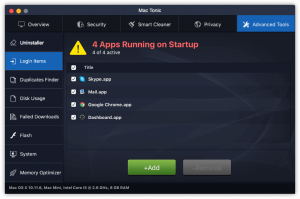
Mac Tonic oversigt
| Navn | Mac Tonic |
| Type | Hoax Optimizer til Mac OS |
| Kort beskrivelse | Hævder, at det kan fremskynde din Mac ydeevne ved at fjerne fejl og junk-filer, men kan også vise hoax fund for at få dig til at købe det fulde versioner. |
| Symptomer | Kører automatisk, når du starter din Mac og viser automatiske scanninger. Kan ofte vise dig fejl, selvom du har rettet din Mac. |
| Distributionsmetode | Via hjemmesiden Mac Tonic eller via Software Bundling. |
| Værktøj Detection |
Se, om dit system er blevet påvirket af malware
Hent
Combo Cleaner
|
Brugererfaring | Tilmeld dig vores forum at diskutere Mac Tonic. |
Mac Tonic Hvordan klarede jeg mig det
Der er ikke så mange metoder, som disse tredjeparts apps få skred på din Mac. For startere, Mac Tonic er tilgængelig på den officielle hjemmeside for programmet:
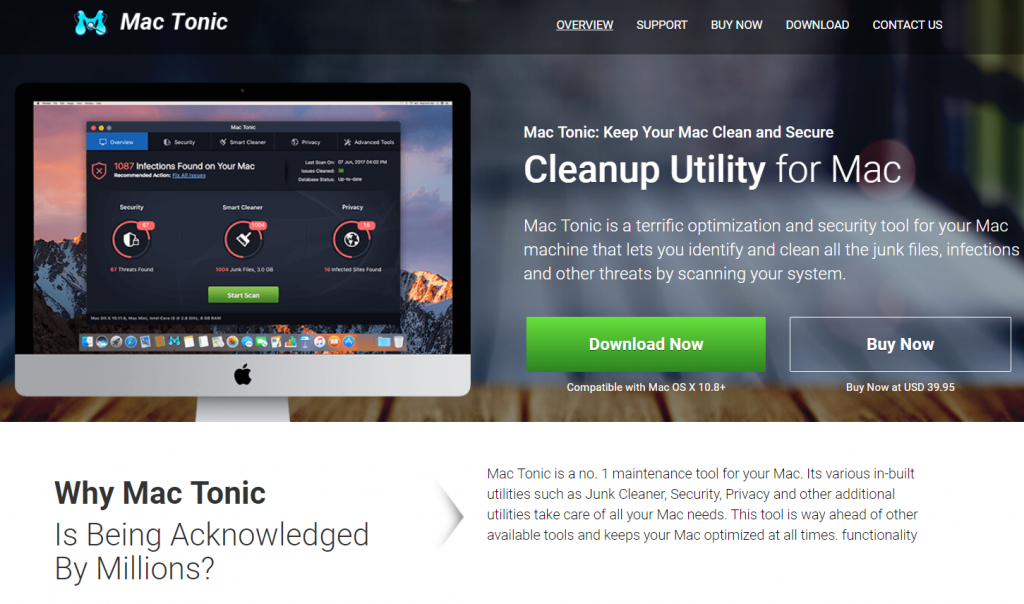
Hjemmesiden selv reklamerer programmet som en legitim software med en masse funktioner, men disse påstande kan ikke ligefrem være som annonceret.
En anden metode til at blive spredt ud på brugernes Mac'er er kendt som software bundling. Denne metode omfatter tilsætning af Mac Tonic som en del af installatører af andre programmer, der også er hentet fra tredjeparts websteder. Disse apps s installatører kan indeholde en installation skridt, der kan opholde sig et eller andet sted i deres "Brugervejledning" eller "Skik" installationstilstande, hvor Mac Tonic kan annonceres ”som en gratis ekstra”.
Mac Tonic – Mere information
Så snart du downloade det, Mac Tonic kan indlede automatiserede scanninger på din Mac. De scanninger resulterer ofte i programmet at finde ud af hundredvis af fejl på hver Mac, hvor det er installeret:
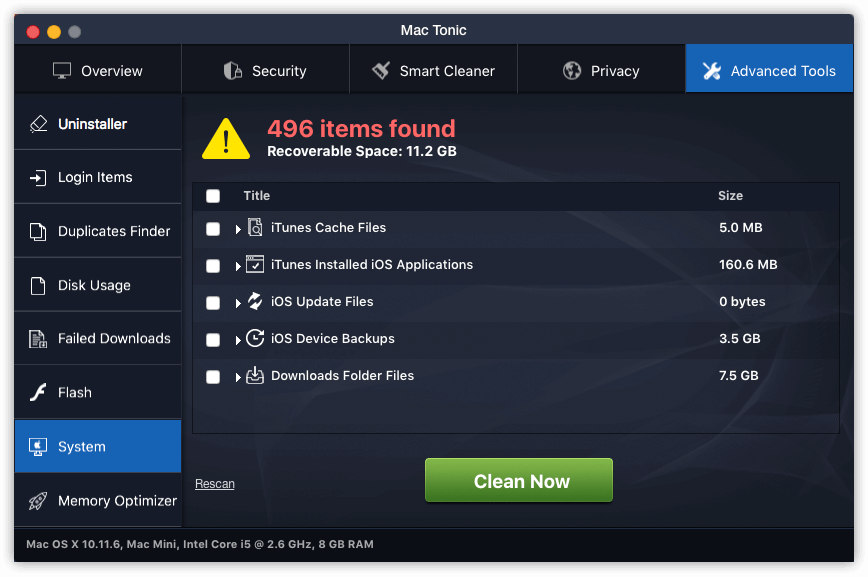
Men det er ikke det eneste, den finder, da programmet også kan finde mislykkede downloads, duplikere filer og hvilke programmer der er aktive. Men du behøver ikke tage stilling til hvert detektering på Mac Tonic noget, som du kan være i stand til at stole på, da det, vi har fundet, er, at uanset hvor meget elementer fra det berørte Mac vi har ryddet op, Mac Tonic menes at stadig opdage fejl på det. Men det værste er, når du klikker på Rent og i stedet for at rense noget, som måske eller måske ikke findes på din Mac, du får omdirigeret til en betalingsside:
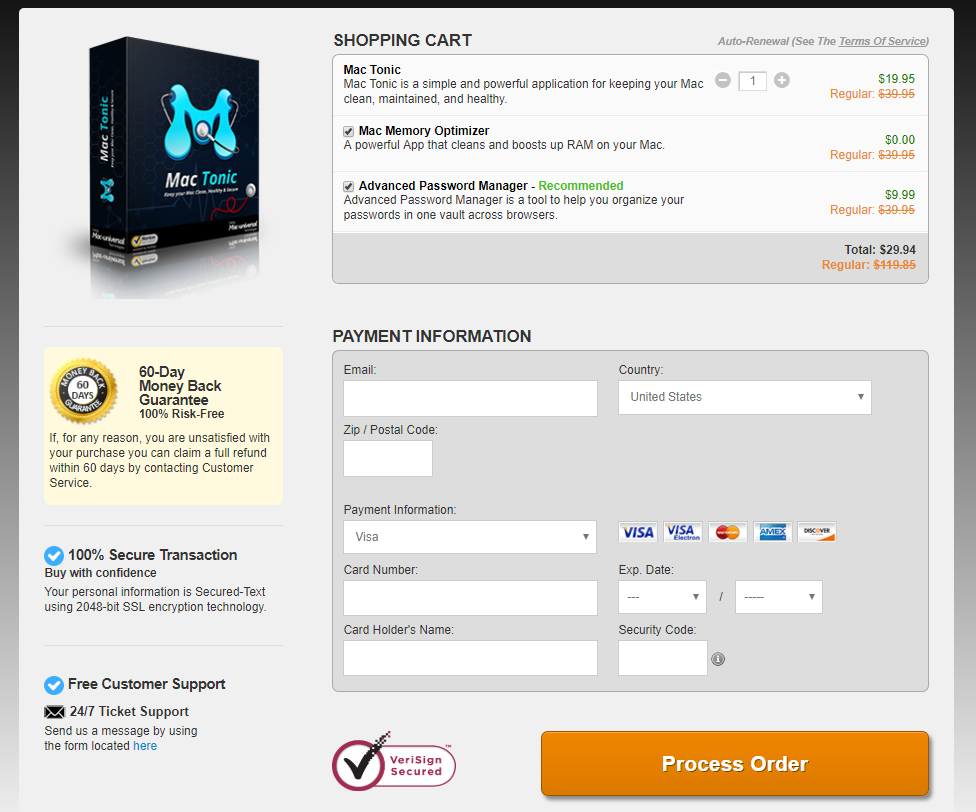
Men hvad er mere alarmerende er, at i løbet af vores undersøgelse på Mac Tonic, vi har formået at opdage, at Mac Tonic bruger cookies på deres hjemmeside og kan også bruge andre tracking-teknologier, der indhente oplysninger fra din Mac, og de behøver ikke engang tage ansvar for skader gjort til dine oplysninger eller finanser:
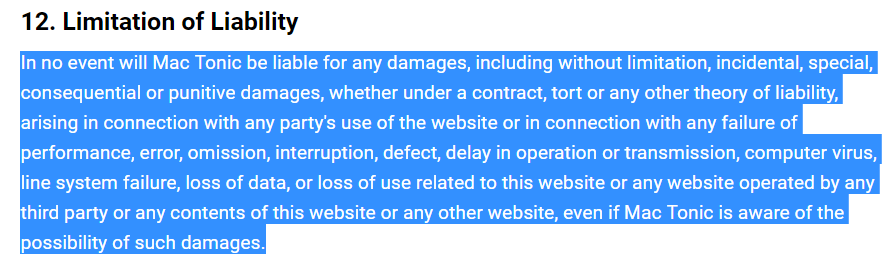
Så dybest set, hvad der synes fra Snapshot af deres site er, at softwaren har til formål at optimere og reparere din Mac, men hvis du lider på grund af det, du kan ikke gøre noget ved det, selvom du har betalt Mac Tonic for den fulde version. Og det er ikke alle, fordi de hævder også, at de vil være i stand til at ændre deres privacy policy gang uden selv at underrette dig:
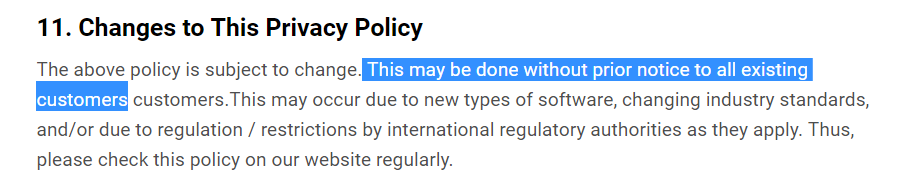
Og ikke kun dette, men når vi kontrolleret for lignende programmer, ligesom Mac Tonic, Vi har konstateret, at det havde ekstrem lighed med en anden lyssky software, kendt som Mac Auto Fix som også er blevet anset for at vise forskellige former for reklamer på de berørt af det Macs.
Men det er ikke alt, fordi som vi har opdaget på forhånd, Der har været adskillige rapporter, om Mac Tonic på Apple fora resulterer i en meget stor diskussion. I disse rapporter brugere har indberettet følgende problemer i forhold til Mac Tonic:
- Svært at lukke programmet.
- starter softwaren automatisk.
- Fjernelse det med ”smide” Mac Tonic så ikke ud til at fungere som det skaber Bibliotek mapper og opgaver i Activity Monitor.
- Udviklet af PCVARK der er kendt som en lyssky firma, der fremstiller hoax antivirus programmer til at lokke folk ind i at bruge penge til at købe licenser til programmer
- Ved at klikke på ”x” synes ikke at være i stand til at lukke Mac Tonic.
- Programmet leveres med forhøjede installation privilegier.
En bruger har rapporteret Mac Tonic app til at udføre følgende uønskede aktiviteter:
Hvordan kan jeg slippe af med Mac Tonic malware?
En Mac Tonic ansøgning / reklame optrådte på min Mac OS Sierra 10.12.6. Desværre, der er ingen mulighed for at lukke Mac Tonic malware i sin menu og den app kun ser ud til at reagere på en “Lad os komme i gang med Mac Tonic” knappen på popup, at jeg er tilbageholdende med at vælge. Hvordan kan jeg slippe af denne malware? Komros er ikke i stand til at rense automatisk og retninger, jeg har set til manuel rengøring kræver lukning Mac Tonic. På forhånd tak for din hjælp.MacBook Pro
opslået på 26, 2018 11:32 ER
Fjern Mac Tonic fra Mac effektivt
Hvis du kom her, fordi du vil fjerne denne PUA (Potentielt uønsket applikation) fra din Mac og stoppe sådanne programmer i fremtiden, så skal du følge fjernelse instruktioner nedenfor. Husk på, dog, at programmet kan have sidesten filer i dine biblioteker, så hvis det stadig ser ud, sikkerhedseksperter anbefaler at køre en scanning med et avanceret renere program, som vil blive forsøge at fjerne denne og andre puas fra din Mac, og også kontrollere for malware.
Trin til at forberede før fjernelse:
Inden du begynder at følge nedenstående trin, tilrådes, at du først skal gøre følgende forberedelser:
- Backup dine filer i tilfælde det værste sker.
- Sørg for at have en enhed med disse instruktioner om standy.
- Arm dig selv med tålmodighed.
- 1. Scan efter Mac Malware
- 2. Afinstaller Risky Apps
- 3. Rens dine browsere
Trin 1: Scan for and remove Mac Tonic files from your Mac
Når du står over for problemer på din Mac som følge af uønskede scripts og programmer såsom Mac Tonic, den anbefalede måde at eliminere truslen er ved hjælp af en anti-malware program. SpyHunter til Mac tilbyder avancerede sikkerhedsfunktioner sammen med andre moduler, der forbedrer din Mac's sikkerhed og beskytter den i fremtiden.

Hurtig og nem Mac Malware Video Removal Guide
Bonustrin: Sådan får du din Mac til at køre hurtigere?
Mac-maskiner opretholder nok det hurtigste operativsystem der findes. Stadig, Mac'er bliver nogle gange langsomme og træge. Videoguiden nedenfor undersøger alle de mulige problemer, der kan føre til, at din Mac er langsommere end normalt, samt alle de trin, der kan hjælpe dig med at fremskynde din Mac.
Trin 2: Afinstaller Mac Tonic og fjerne relaterede filer og objekter
1. ramte ⇧ + ⌘ + U nøgler til at åbne Utilities. En anden måde er at klikke på "Go" og derefter klikke på "Utilities", ligesom på billedet nedenfor viser:

2. Find Activity Monitor og dobbeltklik på den:

3. I Aktivitetsovervågning kigge efter eventuelle mistænkelige processer, tilhører eller relateret til Mac Tonic:


4. Klik på "Gå" knappen igen, men denne gang skal du vælge Programmer. En anden måde er med knapperne ⇧+⌘+A.
5. I menuen Applikationer, ser for enhver mistænkelig app eller en app med et navn, identisk med eller ligner Mac Tonic. Hvis du finder det, højreklik på appen og vælg "Flyt til papirkurven".

6. Vælg Konti, hvorefter du klikke på Log ind-emner præference. Din Mac vil så vise dig en liste over emner, starte automatisk når du logger ind. Kig efter eventuelle mistænkelige apps identiske eller lignende til Mac Tonic. Marker den app, du vil stoppe med at køre automatisk, og vælg derefter på Minus ("-") ikonet for at skjule det.
7. Fjern eventuelle resterende filer, der kan være relateret til denne trussel, manuelt ved at følge undertrinene nedenfor:
- Gå til Finder.
- I søgefeltet skriv navnet på den app, du vil fjerne.
- Over søgefeltet ændre to rullemenuerne til "System Files" og "Er Inkluderet" så du kan se alle de filer, der er forbundet med det program, du vil fjerne. Husk på, at nogle af filerne kan ikke være relateret til den app, så være meget forsigtig, hvilke filer du sletter.
- Hvis alle filerne er relateret, hold ⌘ + A knapperne til at vælge dem og derefter køre dem til "Affald".
I tilfælde af at du ikke kan fjerne Mac Tonic via Trin 1 over:
I tilfælde af at du ikke finde virus filer og objekter i dine programmer eller andre steder, vi har vist ovenfor, kan du manuelt søge efter dem i bibliotekerne i din Mac. Men før du gør dette, læs den fulde ansvarsfraskrivelse nedenfor:
1. Klik på "Gå" og så "Gå til mappe" som vist nedenunder:

2. Indtaste "/Bibliotek / LauchAgents /" og klik på OK:

3. Slet alle virusfiler, der har lignende eller samme navn som Mac Tonic. Hvis du mener, der er ingen sådan fil, skal du ikke slette noget.

Du kan gentage den samme procedure med følgende andre Bibliotek biblioteker:
→ ~ / Library / LaunchAgents
/Bibliotek / LaunchDaemons
Tip: ~ er der med vilje, fordi det fører til flere LaunchAgents.
Trin 3: Fjern Mac Tonic-relaterede udvidelser fra Safari / Krom / Firefox









Mac Tonic-FAQ
Hvad er Mac Tonic på din Mac?
Mac Tonic-truslen er sandsynligvis en potentielt uønsket app. Der er også en chance for, at det kan relateres til Mac malware. Hvis ja, sådanne apps har en tendens til at bremse din Mac betydeligt og vise reklamer. De kunne også bruge cookies og andre trackere til at få browserdata fra de installerede webbrowsere på din Mac.
Kan Mac'er få virus?
Ja. Så meget som enhver anden enhed, Apple-computere får malware. Apple-enheder er muligvis ikke et hyppigt mål af malware forfattere, men vær sikker på, at næsten alle Apple-enheder kan blive inficeret med en trussel.
Hvilke typer Mac-trusler er der?
Ifølge de fleste malware-forskere og cybersikkerhedseksperter, den typer af trusler der i øjeblikket kan inficere din Mac, kan være useriøse antivirusprogrammer, adware eller flykaprere (PUP), Trojanske heste, ransomware og crypto-miner malware.
Hvad skal jeg gøre, hvis jeg har en Mac-virus, Like Mac Tonic?
Gå ikke i panik! Du kan let slippe af med de fleste Mac-trusler ved først at isolere dem og derefter fjerne dem. En anbefalet måde at gøre det på er ved at bruge en velrenommeret software til fjernelse af malware der kan tage sig af fjernelsen automatisk for dig.
Der er mange Mac-anti-malware apps derude, som du kan vælge imellem. SpyHunter til Mac er en af de anbefalede Mac-anti-malware-apps, der kan scanne gratis og opdage vira. Dette sparer tid til manuel fjernelse, som du ellers skulle gøre.
How to Secure My Data from Mac Tonic?
Med få enkle handlinger. Først og fremmest, det er bydende nødvendigt, at du følger disse trin:
Trin 1: Find en sikker computer og tilslut det til et andet netværk, ikke den, som din Mac blev inficeret i.
Trin 2: Skift alle dine passwords, startende fra dine e-mail-adgangskoder.
Trin 3: Aktiver to-faktor-autentificering til beskyttelse af dine vigtige konti.
Trin 4: Ring til din bank til ændre dine kreditkortoplysninger (hemmelig kode, etc.) hvis du har gemt dit kreditkort til online shopping eller har foretaget onlineaktiviteter med dit kort.
Trin 5: Sørg for at ring til din internetudbyder (Internetudbyder eller operatør) og bed dem om at ændre din IP-adresse.
Trin 6: Skift din Wi-Fi-adgangskode.
Trin 7: (Valgfri): Sørg for at scanne alle enheder, der er tilsluttet dit netværk for vira, og gentag disse trin for dem, hvis de er berørt.
Trin 8: Installer anti-malware software med realtidsbeskyttelse på alle enheder, du har.
Trin 9: Prøv ikke at downloade software fra websteder, du ikke ved noget om, og hold dig væk fra websteder med lav omdømme i almindelighed.
Hvis du følger disse henstillinger, dit netværk og Apple-enheder bliver betydeligt mere sikre mod enhver trussel eller informationsinvasiv software og også være virusfri og beskyttet i fremtiden.
Flere tip, du kan finde på vores MacOS Virus sektion, hvor du også kan stille spørgsmål og kommentere dine Mac-problemer.
About the Mac Tonic Research
Indholdet udgiver vi på SensorsTechForum.com, this Mac Tonic how-to removal guide included, er resultatet af omfattende forskning, hårdt arbejde og vores teams hengivenhed for at hjælpe dig med at fjerne det specifikke macOS-problem.
How did we conduct the research on Mac Tonic?
Bemærk venligst, at vores forskning er baseret på en uafhængig undersøgelse. Vi er i kontakt med uafhængige sikkerhedsforskere, takket være, at vi modtager daglige opdateringer om de seneste malware-definitioner, herunder de forskellige typer Mac-trusler, især adware og potentielt uønskede apps (tilfreds).
Endvidere, the research behind the Mac Tonic threat is backed with VirusTotal.
For bedre at forstå truslen fra Mac-malware, Se venligst følgende artikler, som giver kyndige detaljer.













